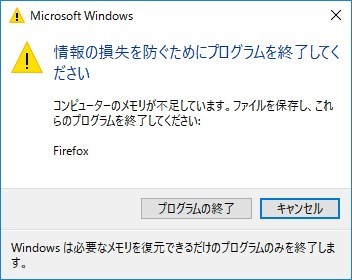
「情報の損失を防ぐためにプログラムを終了してください 」
コンピューターのメモリが不足しています。ファイルを保存し、これらのプログラムを終了してください。
ここ最近、Windows10PCでブラウザのFirefoxを立ち上げてネットサーフィンしている時にこんなメッセージが表示されます。
使っているパソコンに搭載されている物理メモリ量は8GB。
タスクマネージャーを見ても、メモリ消費量はその半分ほどでなぜだろうといった感じでした。
仮想メモリの設定を確認してみよう
ネット上でこの現象について検索してみたところ、どうも仮想メモリ(ページングファイルとも呼ばれる)の設定に起因しているという情報がありました。
個人的には仮想メモリを使うのは物理メモリが足りなくなった時という認識だったので、この情報に半信半疑でしたが、取り敢えず仮想メモリを設定を確認することにしました。
仮想メモリの設定を確認する方法
仮想メモリの設定をWindows10で確認するには、まずスタートボタンを右クリックします。
すると、システム関係のメニュー一覧が下のほうに表示されるので、コントロールパネルを選択します。
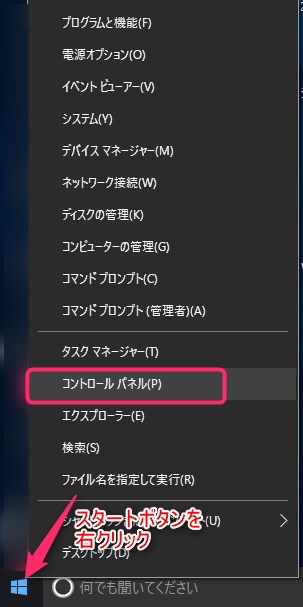
コントロールパネルのメニュー一覧が表示されたら、その中から「システムとセキュリティ」を選択します。
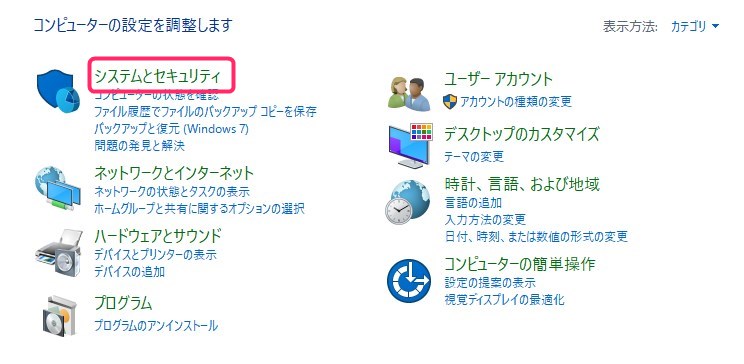
続いて「システム」を選択します。
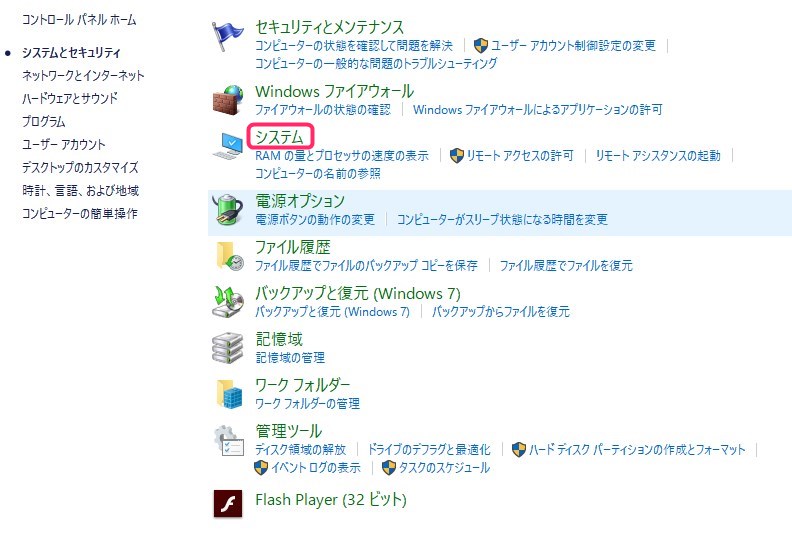
次に、「システムの詳細設定」を選択します。
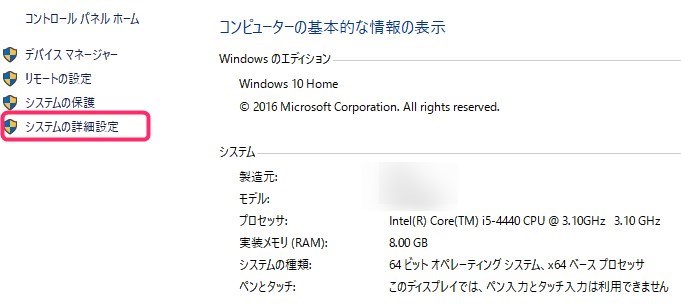
次にパフォーマンスという項目の「設定」ボタンをクリックします。
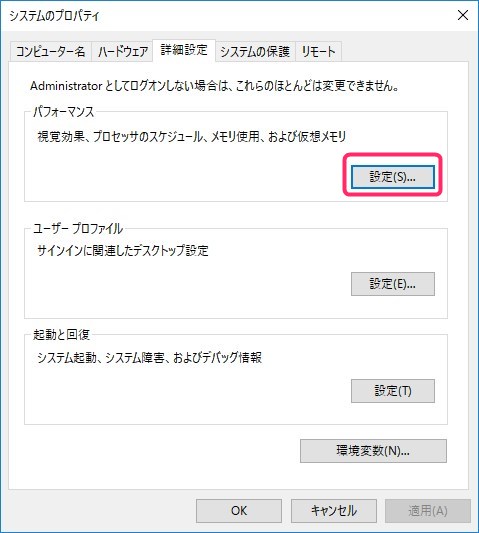
詳細設定タブを選択して、仮想メモリという枠内にある「変更」ボタンをクリックします。
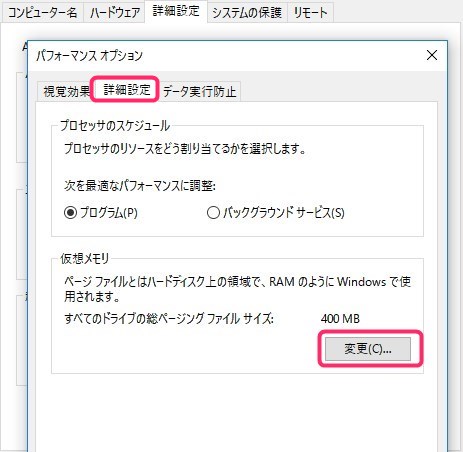
すると、現在の仮想メモリ設定が確認できます。
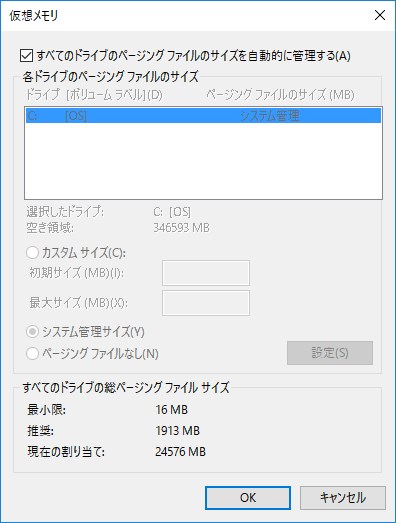
仮想メモリの設定値を変更したら解決した
私の場合、「すべてのドライブのページングファイルのサイズを自動的に管理する」にチェックが入っている状態で、最初に初回した「メモリが不足しています」というメッセージダイアログが表示されていました。
マイクロソフトのコミュニティを見てみると、同様のトラブルに対して「すべてのドライブのページングファイルのサイズを自動的に管理する」にチェックを入れるという回答が掲載されていましたが、私の環境ではこれだと改善しないことになります。
そこで、「すべてのドライブのページングファイルのサイズを自動的に管理する」のチェックは外して、「システム管理サイズ」に設定を変更したところ、「情報の損失を防ぐためにプログラムを終了してください 」というメッセージが表示される現象は発生しなくなりました。
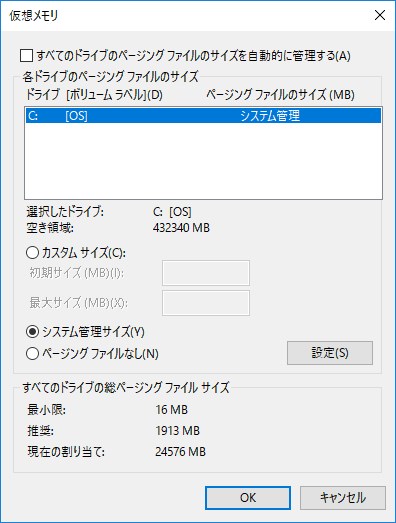
今回はWindows10のトラブルの対応方法について紹介しました。
このブログでは今回の記事以外でもWindows10を使っていて困ったことなんかの解決方法を公開しているので何かの機会に参考にしてもらえればと思います。
